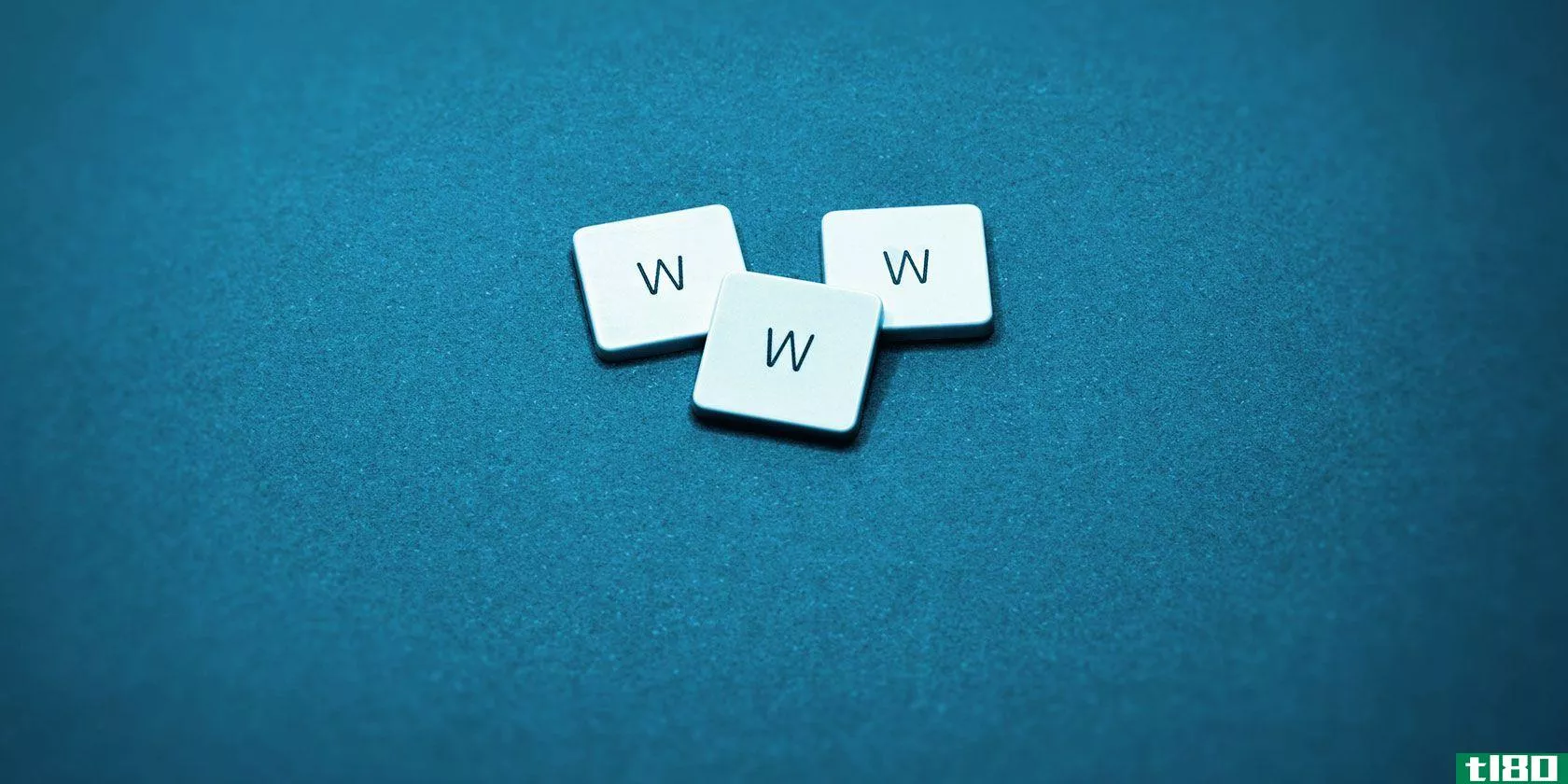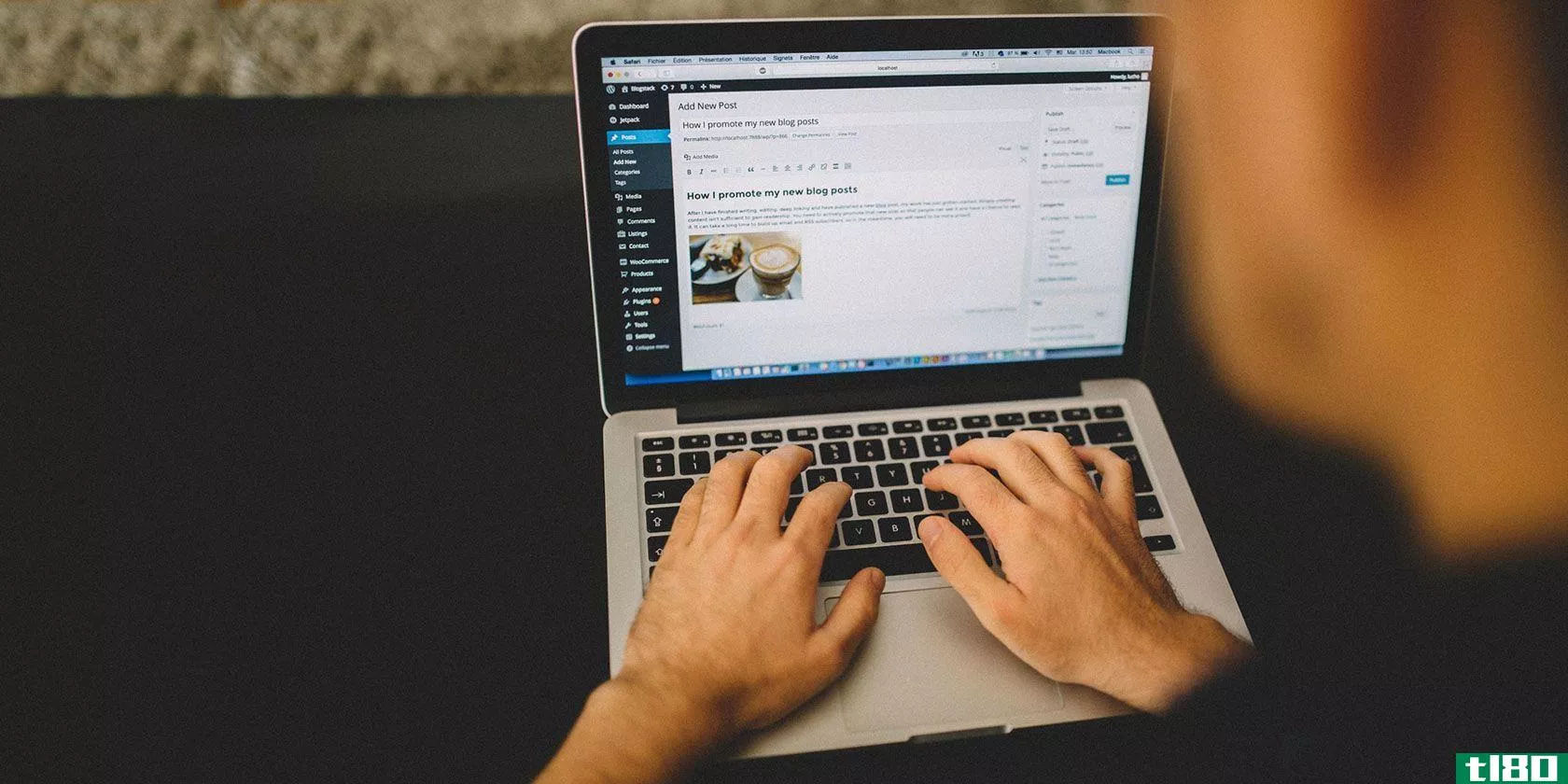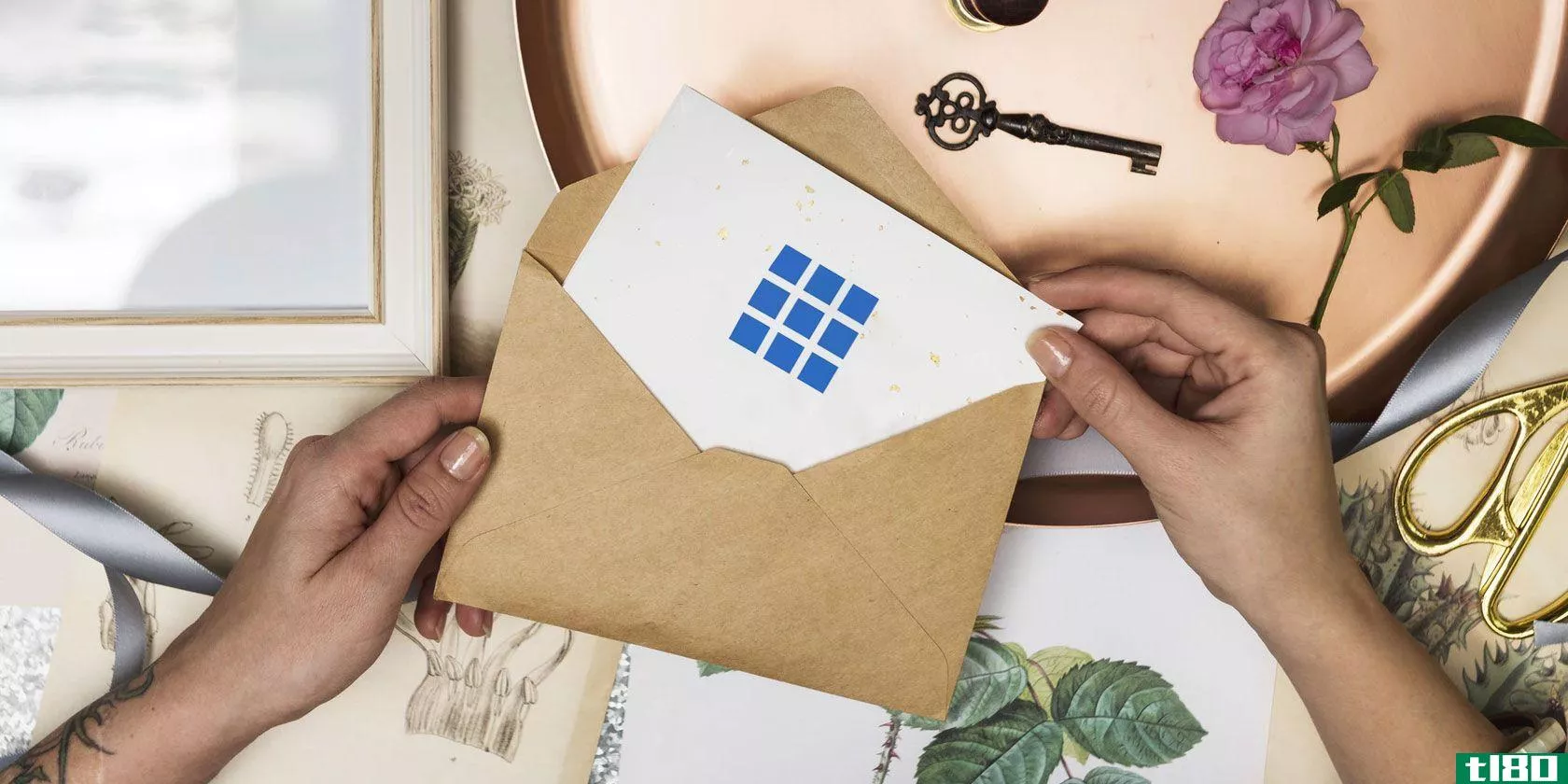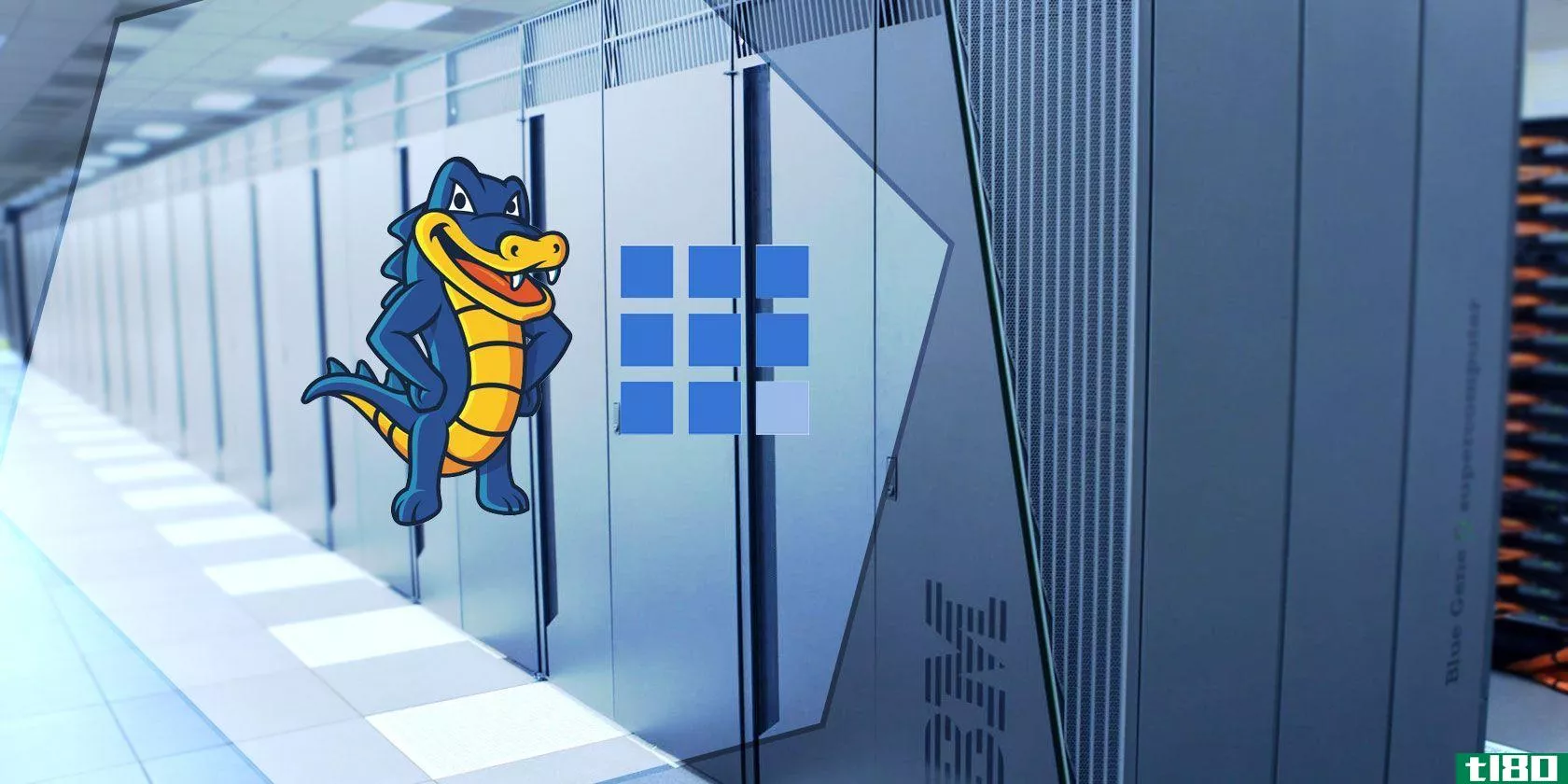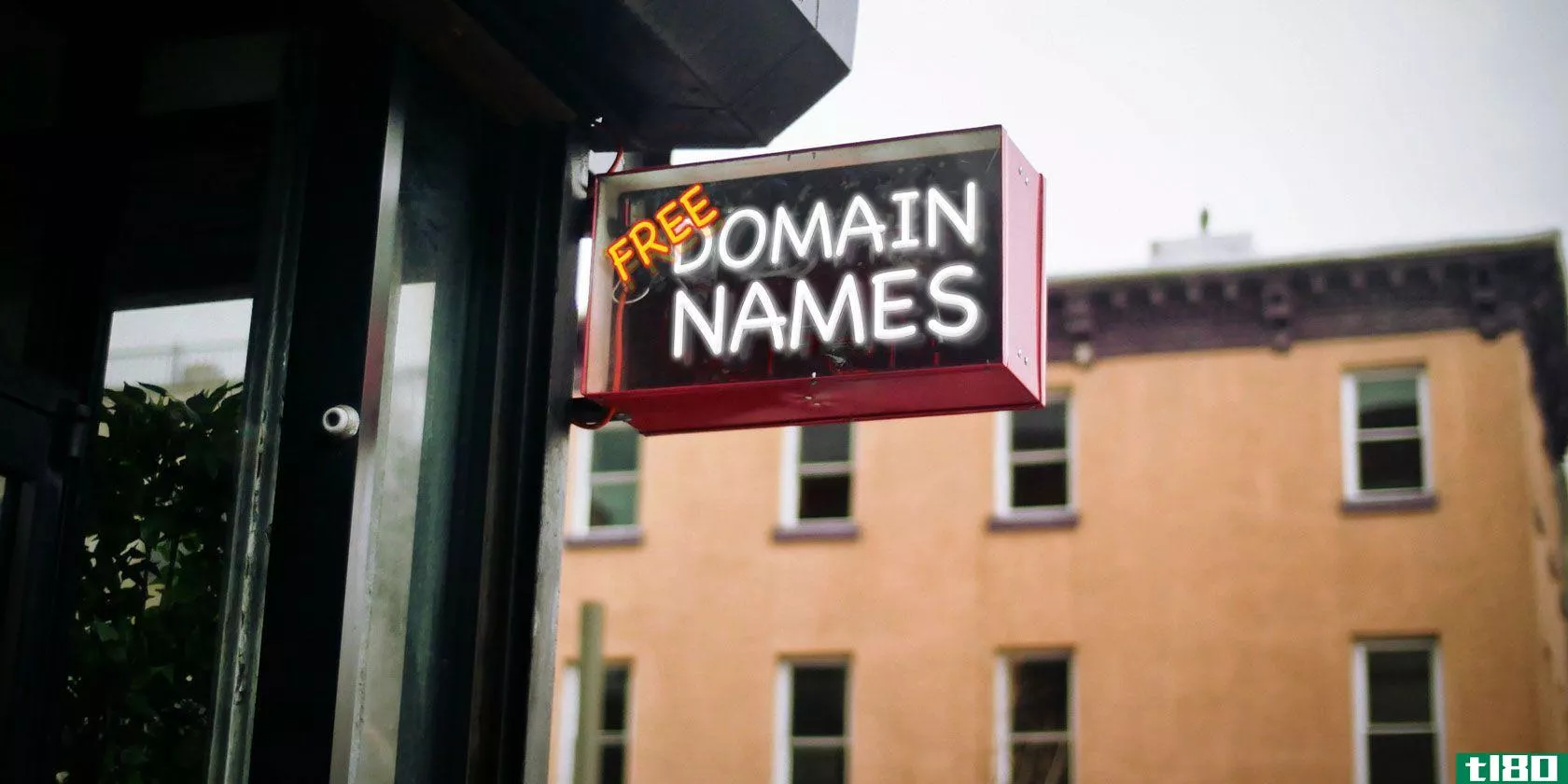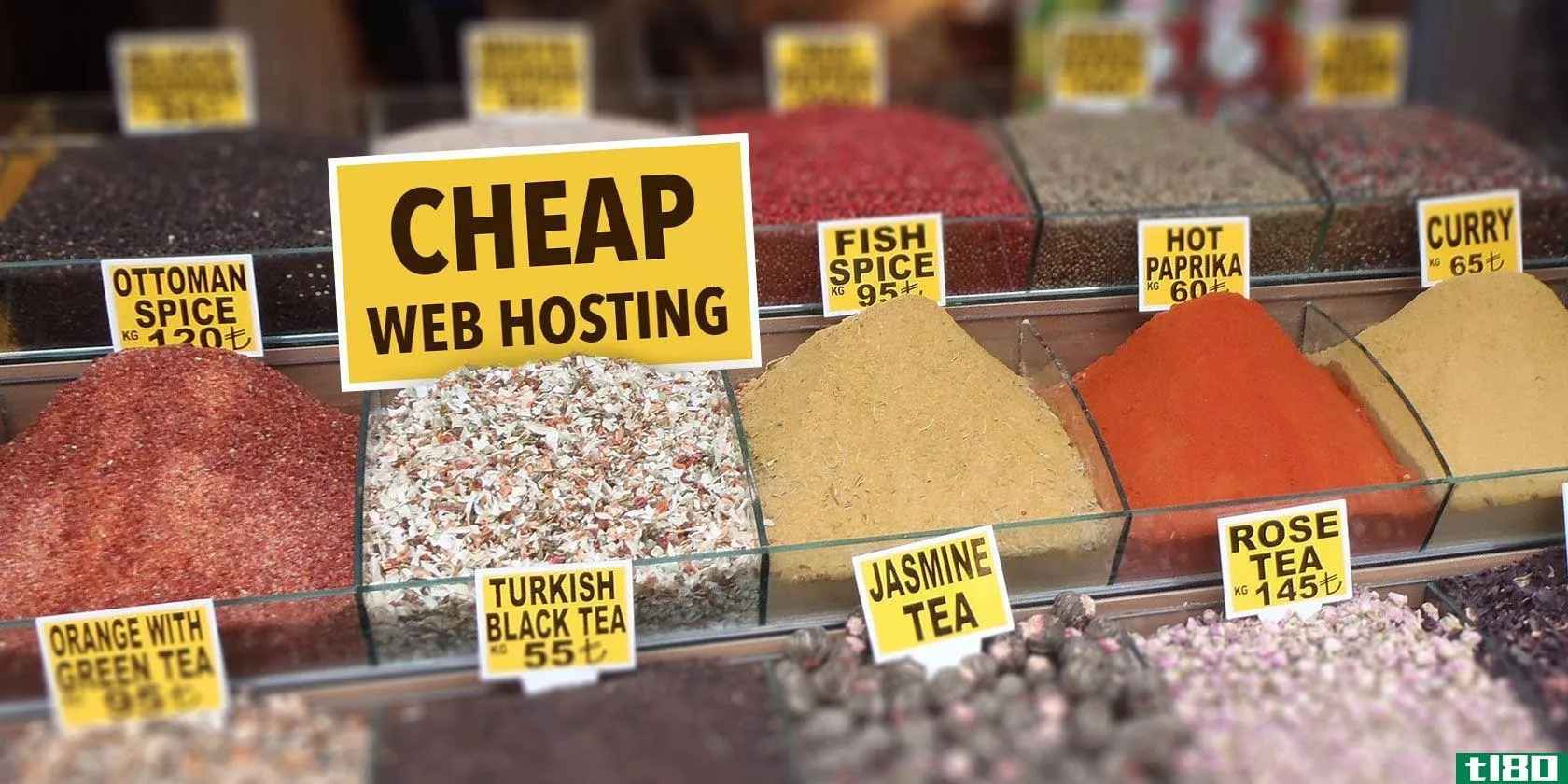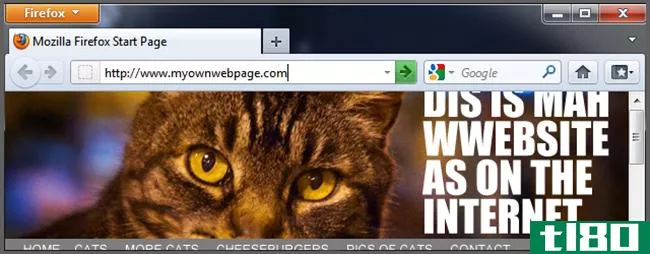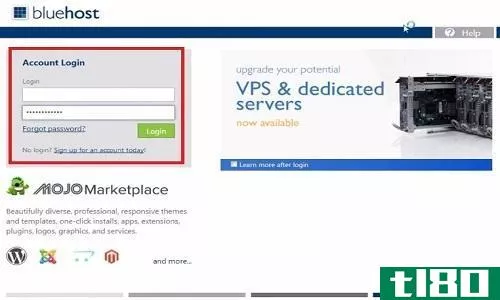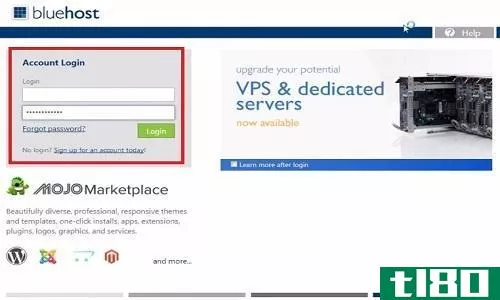如何获取bluehost域(get a bluehost domain)
方法1方法1/3:经常账户(bluerock控制面板)
- 1登录Bluehost控制面板。如果您已经是Bluehost客户,可以从控制面板注册一个新域名。只需使用您的Bluehost登录信息登录即可http://bluehost.com/cgi-bin/cplogin.You如果你在左面板中看到“主页”、“我的网站”和“市场”等浏览选项卡,你就会知道你在使用Bluehost控制面板。这是Bluehost最新的控制面板布局。如果你看到顶部有“托管”、“域”和“插件”等选项的选项卡,请使用旧版控制面板说明。
- 2单击“域”选项卡。在左面板上。另一个菜单将在下面展开。
- 3点击购买域。它位于子菜单的顶部。
- 4.键入要注册的域名。您需要键入整个域名,包括顶级域名(例如,.com、.net、.org)。例如,如果你正在注册wikiHow。com,你可以输入wikiHow。通用域名格式。Bluehost还支持。技术。公司。博客商业。我,还有更多。你可以在网站上找到不同类型域名的定价https://www.bluehost.com/hosting/help/pricing-domains.The域名越短,人们就越容易记住。
- 5点击查看域名是否可用。如果它可用,您将在可用域列表中看到它。如果没有人注册域名,你可以将其添加到购物车中。
- 6单击要注册的域旁边的购物车图标。如果您输入的域不可用,请尝试其他顶级域,例如。用博客代替。通用域名格式。
- 7单击购物车下的下一步。在这一页的右边。
- 8调整注册设置,然后单击“添加到购物车”。在将域添加到购物车之前,您可以为注册选择一些参数,包括:设置自动续订还是手动续订。是否要添加域隐私,这会对在WHOIS数据库中查找您的域名详细信息的人隐藏您的个人信息。
- 9单击“签出”以支付新域名的费用。购买完成后,注册将开始。你的新域名可能需要72小时才能在互联网上的名称服务器上传播。
- 10将你的新域名分配给Bluehost上的网站。只要你在Bluehost上创建了一个网站,你就可以将你的新域名指向该网站。方法如下:单击左侧面板中的“域”选项卡。单击子菜单中的“分配”。从下拉菜单中选择新域(如果有)。如果没有,请选择“使用尚未与您的帐户关联的域”,并将其输入框中。按照屏幕上的说明验证所有权。选择是设置附加域(指向您帐户上的不同子目录)、驻留域(指向与主域相同的目录)还是未分配域(附加到您的帐户,但目前不指向任何地方)。如果设置加载域,请按照屏幕上的说明选择它将指向的目录。选择一个子域,例如网站。你的地盘。通用域名格式。这仅适用于访问控制面板。单击分配要完成的域。这会将域添加到“域”选项卡。
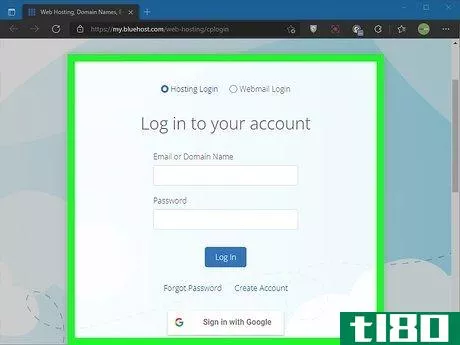
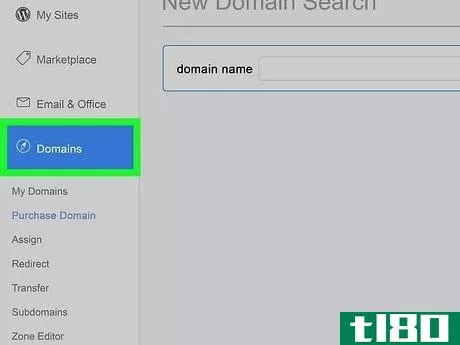
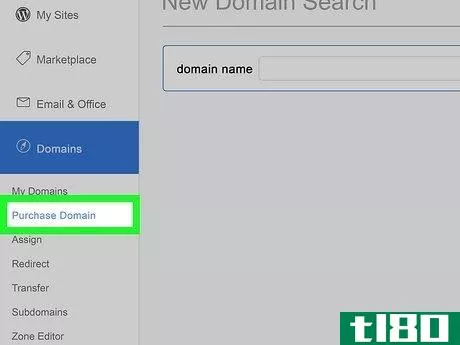
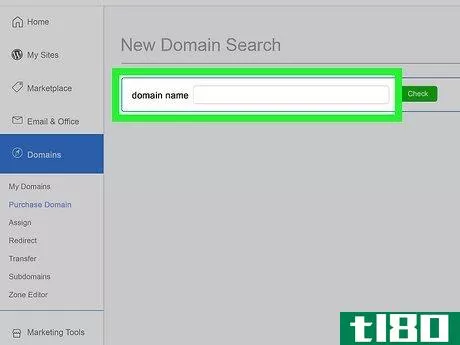
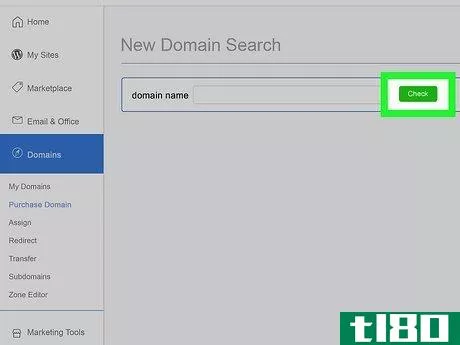
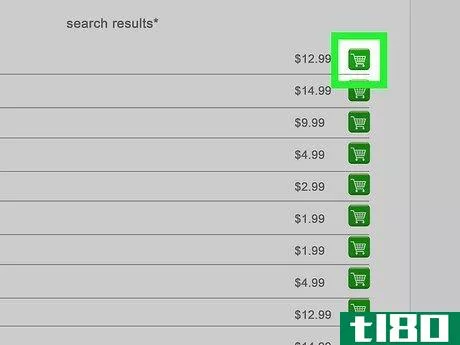
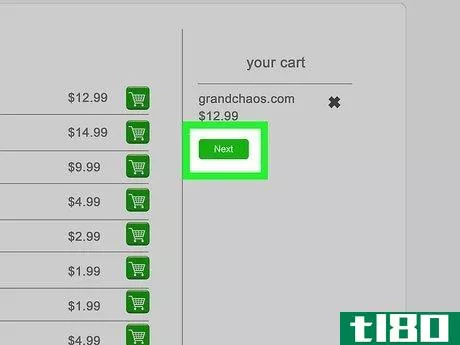
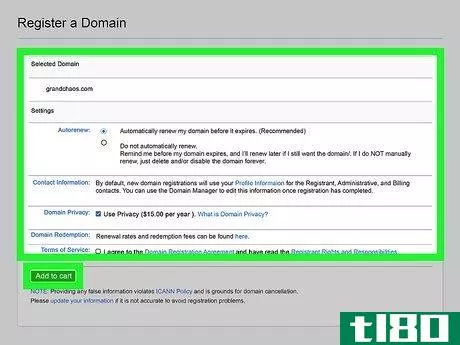
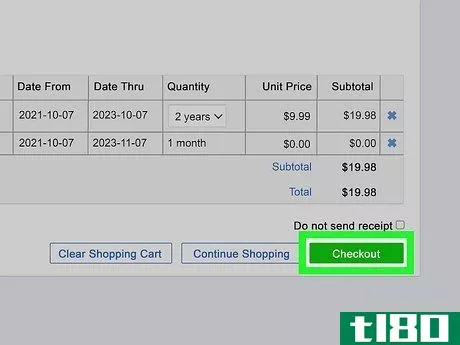
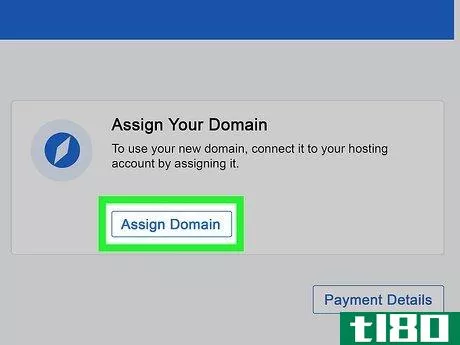
方法2方法2/3:新客户
- 1到https://www.bluehost.com/domains在网络浏览器中。如果你还不是Bluehost的客户,你可以在Bluehost的网站上注册一个域名,你可以将该域名指向你所在的网站。Bluehost还为所有在其服务上托管网站的客户提供一个免费域名。如果你想开始使用Bluehost作为你的主机提供商,请访问https://www.bluehost.com/hosting然后单击“开始”查看可用的计划。当你注册Bluehost托管计划时,你将经历创建新域名的过程。
- 2输入你想要的域名。在字段中键入域名的第一部分(点之前的部分)。然后,单击下拉菜单,从最流行的顶级域中进行选择,这些域是以下域的结尾:。com。net和co.uk。尽量使用较短的域名,因为人们更容易记住它们。
- 3点击搜索。Bluehost将检查您的域名是否可用。如果是,该域名的一年注册以及一个隐私包将自动添加到您的购物车中。
- 4单击所需域旁边的“添加到购物车”。如果您想要的域不可用,或者您只想使用Bluehost建议的变体之一,请单击“添加到购物车”立即添加。您可以通过单击右侧的X从购物车中删除域。
- 5单击蓝色的继续按钮。现在你会看到一些额外的选项,你可以添加到你的帐户。
- 6点击继续,无需30次主机试用。在这一页的右边。如果你想免费试用Bluehost的WordPress托管计划,你可以选择这个选项。
- 7决定是否保持域隐私保护处于活动状态。当你选择一个域名时,Bluehost会自动为你的购物车添加一年的域名隐私和保护。这项服务的费用约为12美元,对任何在网上查询你的域名注册的人隐藏你的个人信息。保留这个是个好主意,但是如果你想删除它,你可以点击购物车选项旁边的X。
- 8审查并同意Bluehost的条款。查看右侧面板中所有三个策略的链接自动续签策略、服务条款和取消策略,如果您同意,请选中该框。请记住,您的域名(以及隐私保护,如果您保留了它)将在一年后自动续订。您可以随时将域名转移到任何其他服务或注册机构。
- 9输入您的个人和付款详细信息,然后单击“立即购买”。这将通过Bluehost注册您的域名。你的新域名在互联网上传播可能需要72小时。
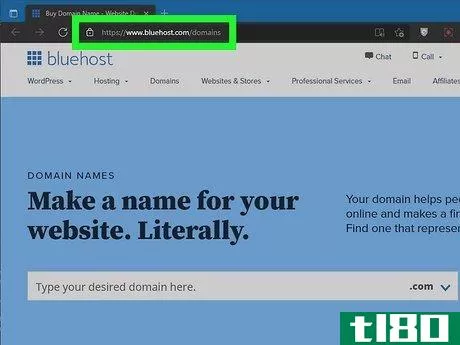
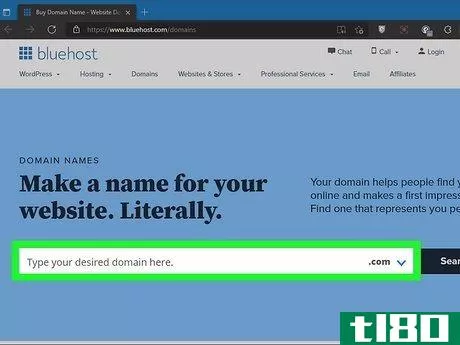
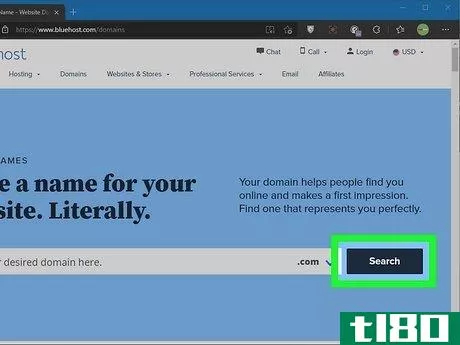
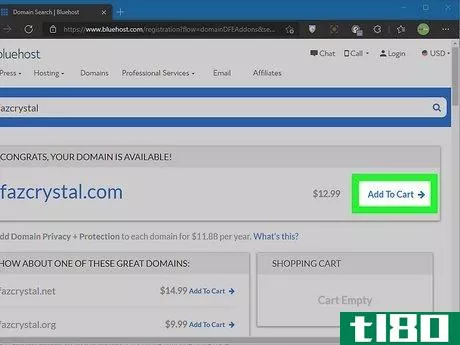
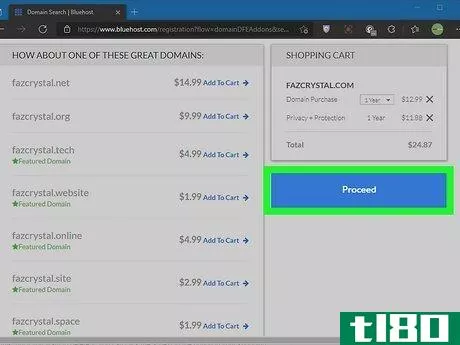
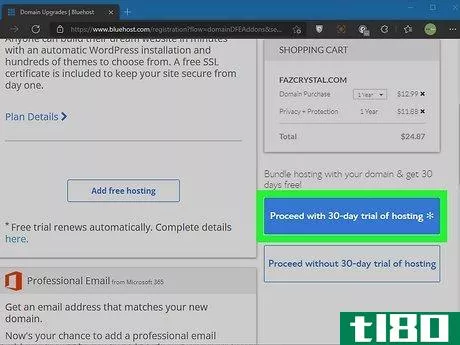
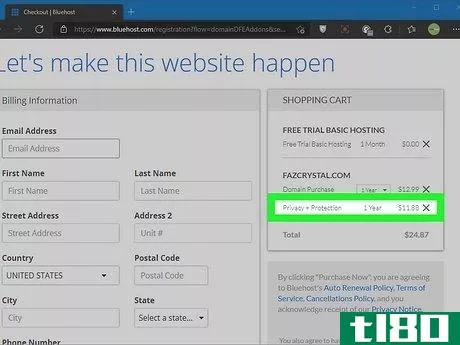
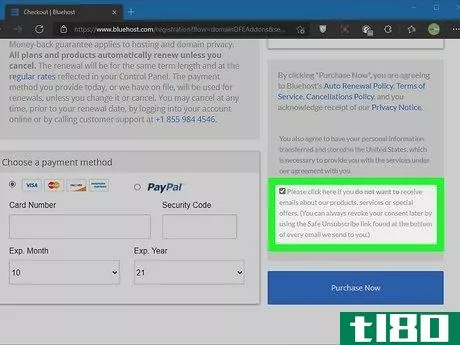
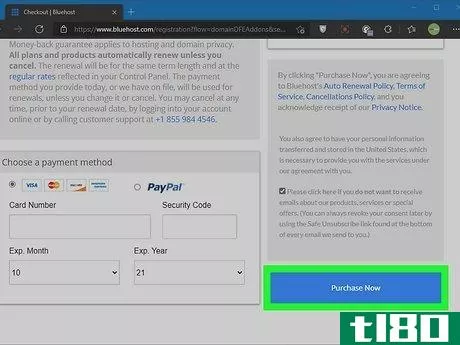
方法3方法3/3:活期账户(传统控制面板)
- 1登录Bluehost控制面板。如果您已经是Bluehost客户,可以从控制面板注册一个新域名。只需使用您的Bluehost登录信息登录即可http://bluehost.com/cgi-bin/cplogin.You如果你在页面顶部看到“主机”、“域”和“插件”等浏览选项卡,你就会知道你在使用旧版控制面板。如果你看到页面一侧的导航栏上写着“主页”、“我的网站”和“市场”,请使用Bluerock控制面板方法。
- 2单击“域”选项卡。在这一页的顶部。
- 3点击注册子菜单。它出现在你点击的“域”链接下方的栏上。
- 4.键入要注册的域名。您需要键入整个域名,包括顶级域名(例如,.com、.net、.org)。例如,如果你正在注册wikiHow。com,你可以输入wikiHow。通用域名格式。Bluehost还支持。技术。公司。博客商业。我,还有更多。您可以在以下网址找到不同类型域名的定价信息:https://www.bluehost.com/hosting/help/pricing-domains.
- 5点击查看域名是否可用。如果它可用,您将在可用域列表中看到它。如果没有人注册域名,你可以将其添加到购物车中。如果域名已被声明,您可以尝试另一个顶级域名,例如。用博客代替。通用域名格式。你的域名越短,人们就越容易记住。
- 6单击购物车图标,将域名添加到购物车中。您可以单击列出的任何域旁边的购物车来添加它。通过单击要添加的每个域旁边的购物车,可以向购物车添加多个域。
- 7在域列表下单击“下一步”。在这一页的右边。
- 8选择如何更新您的域名。如果你不每年或每两年更新一次,域名就会过期。如果希望Bluehost在域过期后自动续订,请选择自动续订。否则,请选择手动续订。Bluehost会在你的域名到期前警告你,这会给你足够的时间手动续费。
- 9添加域隐私(可选)。默认情况下,任何人都可以查找域名,查看谁注册了它,以及此人列出的地址和其他详细信息。如果您想保留您的域的注册信息,请选中“域隐私”旁边的复选框
- 10同意服务条款,然后单击添加到购物车。现在你的域名已经在购物车中,你就可以完成购买了。
- 11单击“签出”以支付新域名的费用。购买完成后,注册将开始。你的新域名可能需要72小时才能在互联网上的名称服务器上传播。
- 12将您的新域分配给Bluehost上的网站。只要你在Bluehost上创建了一个网站,你就可以将你的新域名指向该网站。方法如下:单击顶部的domains选项卡,然后选择Assign a new domain to your cPanel account。从列表中选择新域(如果有)。如果没有,请选择“使用尚未与您的帐户关联的域”,并将其输入框中。按照屏幕上的说明验证所有权。选择是设置附加域(指向您帐户上的不同子目录)、驻留域(指向与主域相同的目录)还是未分配域(附加到您的帐户,但目前不指向任何地方)。如果设置加载域,请按照屏幕上的说明选择它将指向的目录。
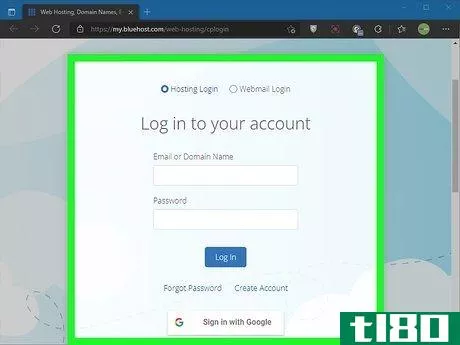
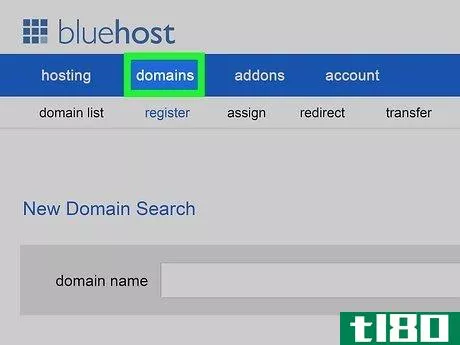
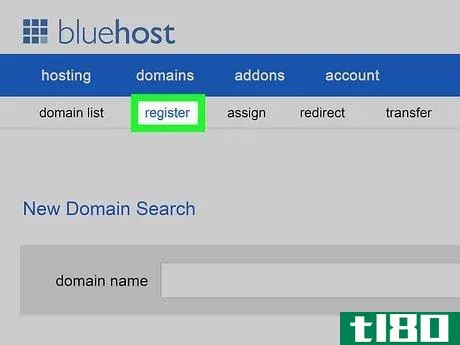
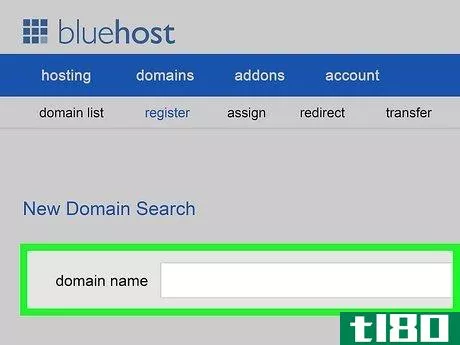
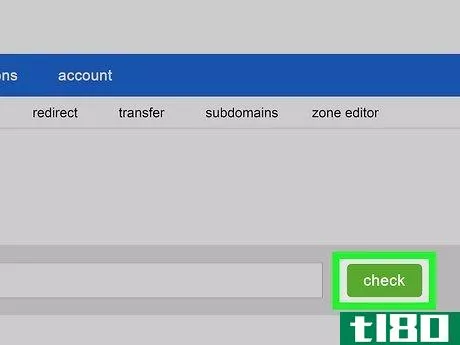
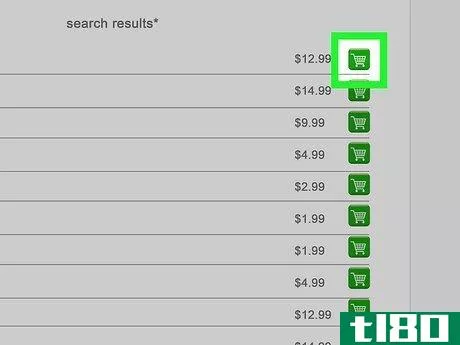
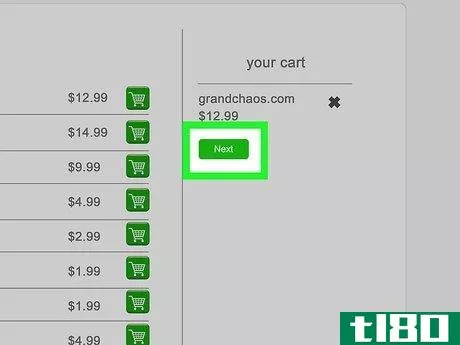
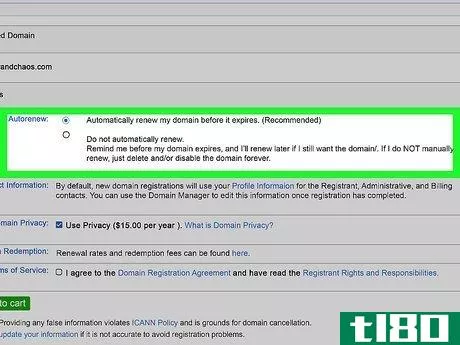
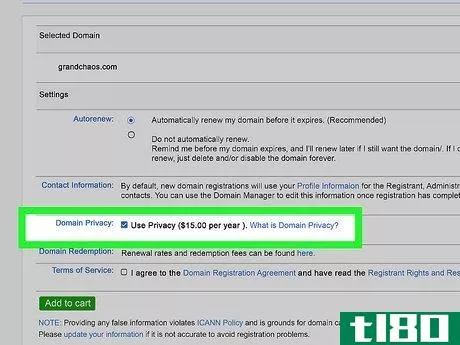
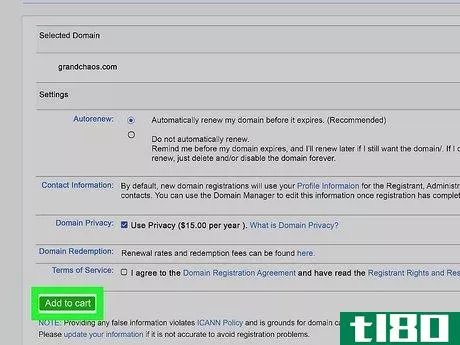
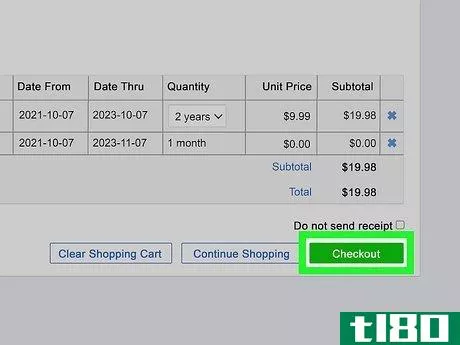
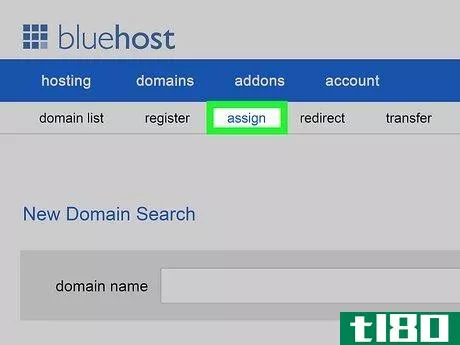
- 发表于 2022-03-31 03:37
- 阅读 ( 62 )
- 分类:IT
你可能感兴趣的文章
10个有效的域名搜索工具和域名搜索工具
... 它隶属于BlueHost,但您可以使用它进行简单的域名搜索,即使您使用不同的web主机提供商。这就是说,MakeUseOf读者可以得到一个BlueHost网站托管计划,如果你注册使用此链接显着的...
- 发布于 2021-03-20 13:03
- 阅读 ( 203 )
最好的wordpress主机提供商
... Bluehost可以说是WordPress网络主机世界上最知名的名字;该公司自1996年成立以来一直存在。事实上,WordPress在其网站上积极推荐Bluehost,并从2005年开始推荐。我们还介绍了如...
- 发布于 2021-03-21 11:39
- 阅读 ( 215 )
如何在bluehost上安装wordpress
由于简化了,1点击安装,在Bluehost上安装WordPress非常简单。但是,可能有一些情况下,Bluehost WordPress 1-click install不适合您的情况。 ...
- 发布于 2021-03-22 22:45
- 阅读 ( 219 )
如何在google搜索控制台上验证您的域
... 要了解有关托管网站的更多信息,请查看我们对Bluehost和HostGator的比较。 ...
- 发布于 2021-03-23 15:27
- 阅读 ( 215 )
如何为你的网站获得免费域名
... Bluehost:你可以用Bluehost的Basic、Plus和Prime网络托管选项来获取一个免费域 GoDaddy:与Bluehost类似,GoDaddy在你注册他们的一个托管订阅时会抛出一个免费域名 ...
- 发布于 2021-03-24 04:17
- 阅读 ( 195 )
如何拥有自己的网站(即使你不能建立一个)第1部分
...PHP和MySQL,这两种都是web常用软件加载所必需的。 更新:Bluehost提供完全无限制的托管服务,每月3.99美元,这是一个相当不错的交易。 Dreamhost和Bluehost是两个易于与WordPress集成的主机,因此如果您是初学者并遵循我们的操作方法...
- 发布于 2021-04-10 11:05
- 阅读 ( 210 )
bluehost网络主机到网络星期一仍有五折优惠
...说清楚,这不是tl80的社论。我们出去和你谈了一笔关于Bluehost的年度最佳交易。你可以看到我们所有的电子产品,电视,软件和游戏的网络星期一交易在最终的网络星期一备忘单。最后提醒!如果你曾经想要你自己的小补丁的互...
- 发布于 2021-05-25 07:38
- 阅读 ( 141 )